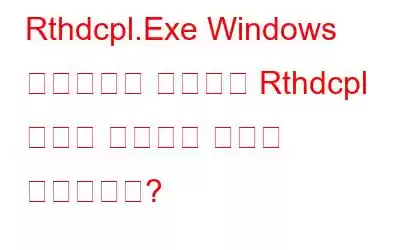질문:
rthdcpl.exe는 무엇이며 작업 관리자에서 이 파일이 거의 60% 이상의 리소스를 소비하는 것으로 표시되는 이유는 무엇입니까?
답변:
Rthdcpl.exe는 정품 파일이며 Realtek HD 사운드 관리자와 연결되어 있습니다. 그러나 더 많은 CPU 리소스를 사용하는 것으로 확인되면 파일이 감염되었을 가능성이 있습니다. rthdcpl.exe가 정품 파일인지 확인하려면 작업 관리자로 이동하여 파일 위치를 확인하세요. 그렇게 하려면 아래 단계를 따르세요:
1. Ctrl+Shift+Esc를 누르세요.
2. 목록을 스크롤하여 rthdcpl.exe를 찾으세요.
3. 감지되면 마우스 오른쪽 버튼을 클릭하고 파일 위치 열기를 클릭합니다. C:\Windows 또는 C:\Windows\System32 폴더에 있어야 합니다. 하지만 다른 위치에 저장되어 있다면 해당 파일이 감염되었을 가능성이 있습니다.
4. 이러한 경우 업데이트된 바이러스 백신 응용 프로그램으로 시스템을 검사하는 것이 좋습니다. 최고의 Windows용 바이러스 백신 애플리케이션에 대해 자세히 알아보려면 게시물을 읽어보세요. 그러나 위협으로부터 시스템을 보호하고 다음과 같은 완전한 최적화를 수행하는 도구를 찾고 있다면:
- 잘못된 레지스트리 항목 수정
- 하드 디스크 오류 확인
- 오래된 드라이버 업데이트
- 메모리 최적화
- 삭제된 파일 복구
- 정크 파일 정리
- 맬웨어 감염 검사 및 치료
- 개인 정보 노출 추적 등으로부터 보호
올인원 최적화 도구인 Advanced System Optimizer를 사용하는 것이 좋습니다. 이 유틸리티를 사용하면 즉시 시스템을 정리하고 rthdcpl.exe를 수정할 수 있습니다.
이 환상적이고 강력한 정리 유틸리티를 다운로드하려면 다음을 클릭하세요. 여기에서.
Advanced System Optimizer에 대한 종합적인 리뷰를 읽으면 이에 대해 더 자세히 알 수 있습니다.
Rthdcpl.exe가 무엇인가요?
Rthdcpl.exe는 Realtek HD 오디오 사운드 관리자와 관련된 프로세스입니다. 오디오 설정을 편집하는 데 도움이 됩니다. 파일은 C:\Windows 내에 있으며 Realtek 사운드 드라이버 및 오디오 하드웨어와 함께 번들로 제공됩니다. 이와 관련된 또 다른 파일은 Audiodg.exe입니다.
또한 rthdcpl.exe는 사운드 카드의 오디오를 제어하는 디지털 신호 프로세서(DSP)로도 작동하여 사용자 정의 '효과'를 제공합니다.
추가 팁
팁: 맬웨어는 쉽게 위장할 수 있습니다. 따라서 높은 CPU를 소모하는 실행 파일의 위치를 확인하는 것이 좋습니다. Windows 프로세스 파일이 C:\Windows\ 또는 C:\Windows\System32 폴더에 없는 경우 그렇다면 감염될 위험이 높습니다.
Rthdcpl은 정품 파일인가요, 아니면 바이러스인가요?
Rthdcpl은 신뢰할 수 있는 정품 파일입니다. 삭제하면 안 됩니다. 그러나 rthdcpl.exe 아래에 맬웨어나 바이러스가 눈에 띄게 숨겨져 있을 가능성이 있습니다. 이를 방지하려면 시스템에 감염이 있는지 확인해야 합니다. 이를 위해 원클릭 정리 유틸리티인 고급 시스템 최적화 프로그램을 사용하는 것이 좋습니다.
놀랐나요? 어떻게 도움이 될 수 있나요? 글쎄요. 이 강력한 도구는 Windows 시스템을 최적화할 뿐만 아니라 시스템의 감염 여부도 검사합니다. 시스템 보호기 모듈을 사용하면 시스템 전체의 감염 여부를 검사하고 즉시 치료할 수 있습니다.
고급 시스템 최적화 프로그램을 사용하여 악성 코드를 치료하는 방법
1. 고급 시스템 최적화 프로그램을 다운로드, 설치 및 실행합니다.
2. 보안 및 개인 정보 보호 > 시스템 보호기를 클릭하세요.
3. 검사를 실행하고 발견된 모든 오류를 수정하세요.
4. 이제 작업 관리자로 돌아가서 rthdcpl.exe 높은 CPU 문제가 해결되었는지 확인하세요.
Rthdcpl.exe와 관련된 일반적인 오류
Rthdcpl.exe – 불법 시스템 DLL 재배치
파일을 찾을 수 없습니다: Rthdcpl.exe
시스템이 rthdcpl.exe 악성 코드에 감염되었는지 확인하는 방법
다음 증상이 나타나면 PC가 rthdcpl 악성 코드에 감염되었을 가능성이 있습니다.
- 불안정한 인터넷 연결
- 높음 rthdcpl.exe로 인한 CPU 사용량
- 느린 PC 성능
- 알 수 없는 웹사이트로 브라우저 리디렉션
- 팝업 및 광고가 너무 많음
- 화면이 계속 고정됩니다.
Realtek High Definition Audio Control Panel rthdcpl.exe를 비활성화하는 방법
파일 비활성화를 권장하지는 않지만 그렇게 하면 문제가 발생할 수 있습니다. 오디오; 그러나 thdcpl.exe를 비활성화하는 방법을 알아보려면 구성 창으로 이동하세요.
그렇게 하려면 아래 단계를 따르세요.
- Windows + R 키 누르기
- MSConfig를 입력하고 Enter 누르기
- rthdcpl.exe 선택 > 마우스 오른쪽 버튼 클릭 > 비활성화
이 외에도 디스크를 확인하는 것이 좋습니다. 오류의 경우; 이를 위해 Advanced System Optimizer에서 제공하는 디스크 클리너 및 최적화 모듈을 사용할 수 있습니다. 이 카테고리의 각 모듈을 실행하면 원치 않는 불필요한 요소를 제거하고, 디스크를 최적화하고, 오류를 확인하고, 디스크를 관리할 수 있습니다.
< p data-eventsource="DownloadNow_post_button">이 작업이 완료되면 rthdcpl.exe로 인해 발생했던 시작 오류가 해결된 것을 확인할 수 있습니다.
그러나 원하는 경우 수동으로 선택한 다음 관리자 권한 명령 프롬프트를 엽니다. 이제 SFC /scannow를 입력하세요. 작업이 완료될 때까지 기다리십시오. 그런 다음 DISM.exe /Online /Cleanup-image /Restorehealth를 실행합니다. 명령.
처리가 완료될 때까지 기다리세요. 이제 Realtek HD 오디오 파일 문제가 발생하지 않습니다. 위에 설명된 단계 중 하나를 사용하면 rthdcpl과 관련된 오류를 수정할 수 있습니다. 그러나 이 문제와 기타 Windows 문제를 해결하기 위한 원클릭 해결 방법을 찾고 있다면 고급 시스템 최적화 프로그램을 사용하십시오. 솔루션이 어떻게 작동했는지에 대한 여러분의 의견을 듣고 싶습니다. 댓글 섹션에 피드백을 남겨주세요.
FAQQ1. 작업 관리자의 rthdcpl.exe 프로세스는 무엇입니까?
Rthdcpl.exe는 Realtek HD 오디오 제어판과 연결된 합법적인 실행 파일입니다. 파일은 C:\Windows에 있으며 Realtek HD Audio Sound Effect Manager에 서비스를 제공합니다. 게다가 이를 사용하면 사운드 카드에서 오디오 설정을 수정할 수도 있습니다.
Q2. 시작 시 Rthdcpl.Exe 오류를 수정하는 방법은 무엇입니까?
시작 시 rthdcpl.exe 오류를 수정하려면 Windows + R을 눌러 실행 창을 엽니다. 이제 MSConfig를 입력합니다. 여기 시작 탭에서 rthdcpl.exe를 찾으세요. 선택하고 시작 시 제거하세요.
Q3. rTHDCPL.exe 바이러스를 제거하는 방법은 무엇입니까?
rthdcpl.exe 바이러스를 제거하려면 업데이트된 바이러스 백신으로 시스템을 검사하는 것이 좋습니다. 이를 위해 Systweak Antivirus라는 독립형 바이러스 백신 도구를 사용하거나 원클릭 최적화 도구인 Advanced System Optimizer를 사용할 수 있습니다. 이 도구는 시스템을 감염으로부터 보호하는 동시에 다른 오류와 정크 파일도 정리합니다.
Q4. rthdcpl.exe는 안전한가요?
예, 악성코드에 감염되지 않는 한 안전한 파일입니다. 확인하려면 파일 위치를 확인해야 합니다. 그렇게 하려면 작업 관리자로 이동하세요. 파일 선택 > 마우스 오른쪽 버튼 클릭 > 파일 위치 열기 C:\Windows\ 또는 C:\Windows\System32 폴더에 저장되어 있지 않으면 감염될 위험이 높습니다.
읽기: 0